Cómo agregar un mensaje de entrada en la validación de datos
En este artículo, aprenderemos cómo agregar un mensaje de entrada en la validación de datos mientras ingresa las entradas específicas en la celda, usando VBA en Microsoft Excel.
Data Validation es la herramienta que se utiliza para restringir la entrada en un rango o datos para que podamos definir qué tipo de datos se deben ingresar en la hoja .
Tomemos un ejemplo y entendamos: –
Tenemos el nombre de los países en la columna D y, en la celda A1, queremos crear un filtro desplegable para el nombre de los países.
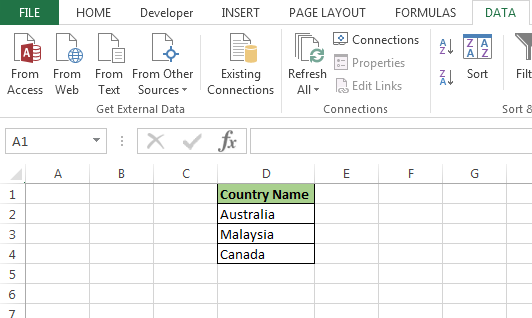
Queremos resaltar la celda A1 y hacer la lista desplegable con el nombre de los países y poner el mensaje para que los usuarios sepan qué entradas deben ingresarse en el rango.
Siga los pasos y el código que se indican a continuación: –
-
Abra la página VBE para presionar la tecla Alt + F11.
-
Inserte el módulo para escribir el código.
-
Escriba el código mencionado a continuación: –
Sub DropDownFilter()
Dim lastrow As Long
lastrow = Worksheets("sheet1").Cells(Rows.Count, "D").End(xlUp).Row
With Range("A1:A10").Validation
.Add Type:=xlValidateList, AlertStyle:=xlValidAlertStop, Operator:=xlBetween, Formula1:="=$D$2:$D" & lastrow
.IgnoreBlank = True
.InCellDropdown = True
.InputTitle = "Message"
.InputMessage = "Enter only countries name"
Range("A1:A10").Interior.ColorIndex = 37
End With
End Sub
Explicación del código: –
Primero definimos todas las variables, luego creamos el rango que ayudaría a crear el filtro desplegable dinámico. Del mismo modo, habíamos definido el título de entrada y el mensaje de entrada. Y luego habíamos definido el destino donde queremos crear la lista desplegable y luego llenaríamos la celda con color.
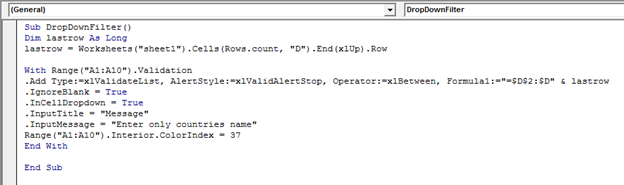
Para ejecutar el código, presione la tecla F5 en su teclado
-
Se creará una lista desplegable para los países.
-
Y también, la celda se llenará de color.
-
Y también, siempre que ingresemos el nombre del nuevo país en el rango, la lista desplegable seleccionará el nombre del país automáticamente.
-
El mensaje aparecerá en la celda seleccionada en el rango de A1: A10.
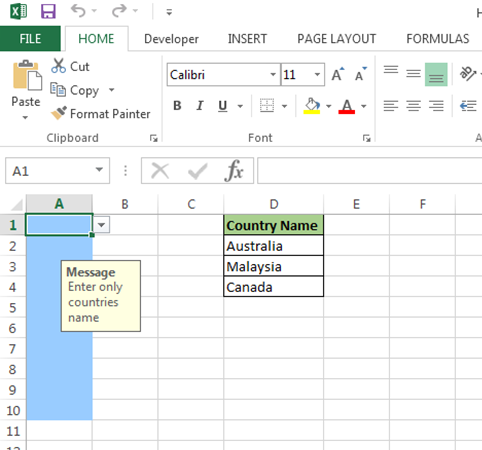
De esta manera, podemos agregar un mensaje de entrada en la validación de datos a través de VBA en Microsoft Excel.
![]()
Si te gustaron nuestros blogs, compártelo con tus amigos en Facebook. Y también puedes seguirnos en Twitter y Facebook.
Nos encantaría saber de usted, háganos saber cómo podemos mejorar, complementar o innovar nuestro trabajo y hacerlo mejor para usted. Escríbanos a [email protected]